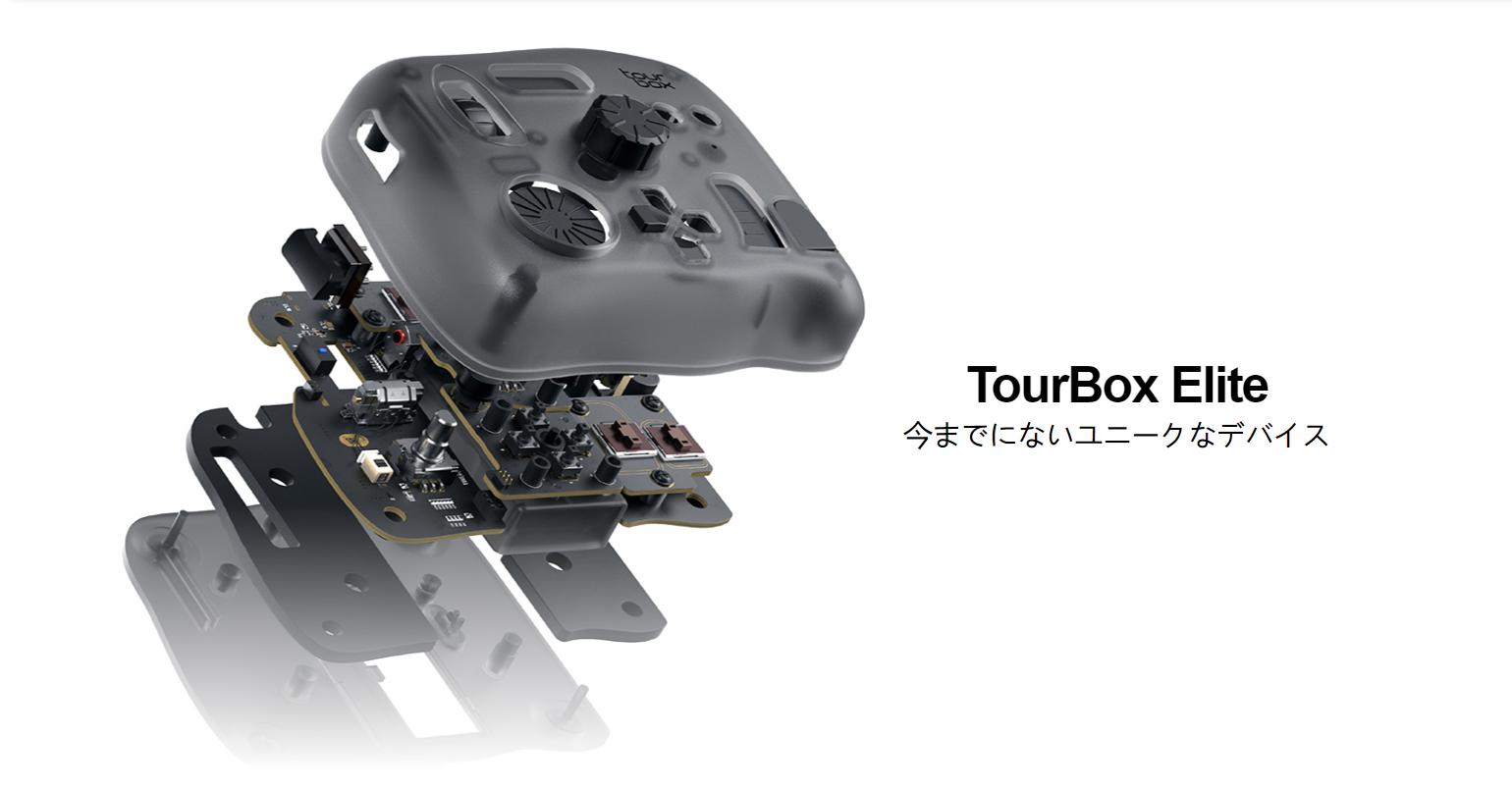Chromeでタブを移動する方法を詳しく解説!ショートカットも紹介!
Google Chromeでは1つのウィンドウ内で複数のタブを開き、ウェブサイトにアクセスし、閲覧します。これらのChromeタブを切り替え、移動するにはいくつかショートカットキーがあります。ショートカットを使用すれば、マウスでカーソルを動かさなくても、キーボードだけで操作を便利に行えます。そのため、Chromeでのショートカットキーを知っていれば効率よく作業が進められるのです。本記事ではChromeのタブ移動のショートカットについてまとめました。
1、Google Chromeのタブを左右に移動するショートカット
Chromeで開くタブを右方向に移動したい場合は、ショートカットキー「Ctrl + Tab」を使います。1回押すと右方向に1タブ移動し、開いているタブの右端まで移動したあとで再度このショートカットを押せば左端の一番目タブに移動します。「Ctrl + PgDn」でも同じ効果があります。
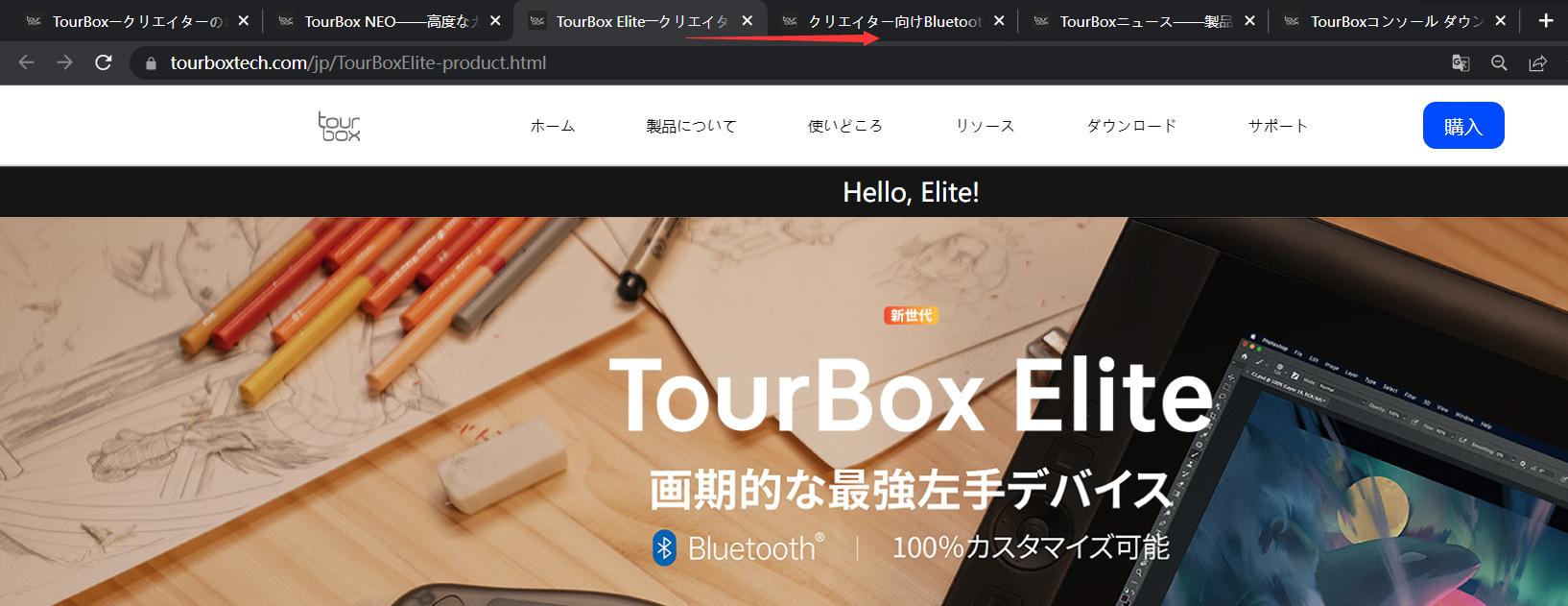
逆にタブ左方向に切り替えたいときは、ショートカットキー「Ctrl + Shit + Tab」、もしくは「Crtl + PgUp」でできます。1回押すと左方向に1タブ移動し、開いているタブの左端まで移動したところで再度押すと右端のタブに移動します。
2、数字でChromeのタブを切り替えるショートカット
上記の左右移動ショートカットはタブを一つずつで移動することしかできません。もし開いているタブの数が多いと、見たいタブに移動するまでショートカットを何回も押すのは不便ですね。
実は「Ctrl + 数字キー」で素早く特定のタブに切り替えることができます。たとえば「Ctrl + 1」は左から1番目のタブを開きます、「Ctrl + 2」は左から2番目のタブを開きます。ただし一つ注意すべきことはこの数字キーショートカットは「8」までです。「Ctrl + 9」は9番目のタブを開くではなく、一番右端のタブを開くになります。
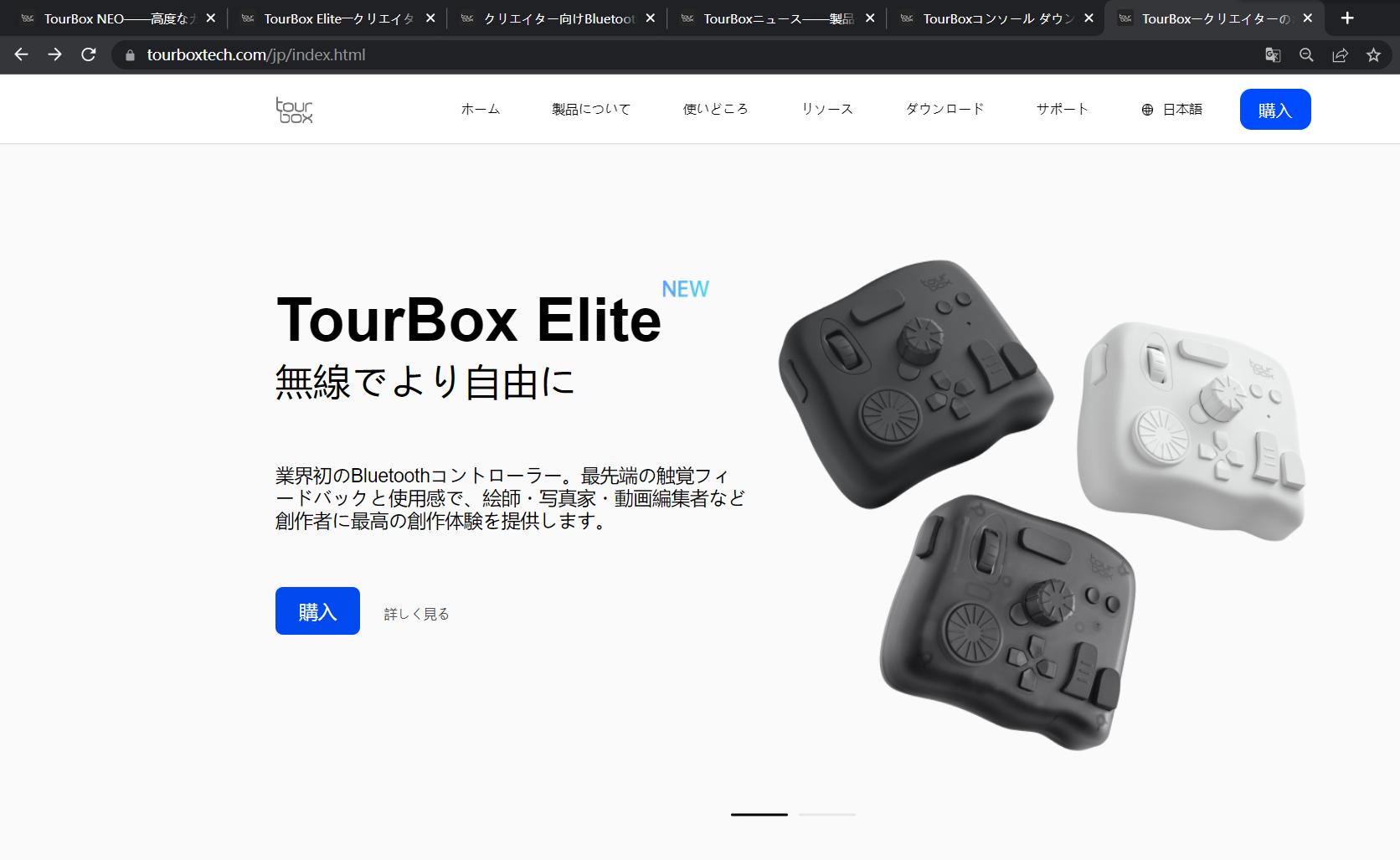
3、誤って閉じたタブをもう一度開くショートカット
上記のように既に開いたタブの間で移動、切り替えるショートカット以外、直近で閉じたタブを再度開くショートカットもあります。もし間違ってタブを閉じた場合はショートカット「Ctrl + Shift + T」を使えばそのタブをもう一度開けます。このショートカットを複数回実行すると、その前に閉じたタブも開くことも可能で、最大10個の閉じたタブを開けます。
ショートカットをTourBoxに登録して楽々に操作
上記はChromeでタブを移動するショートカットについて紹介しました。Chromeではタブ移動する以外にもたくさんのショートカットがあります。ショートカットキーはマウスで一々クリックして選択するよりは便利ですが、大量のショートカットキーを全部覚えるのは大変で、ショートカットキーの組み合わせによって、押しづらいものもあります。そんな時TourBoxを使えばこの問題を完璧に解決できます。
イラスト制作、動画と写真編集に有名な左手デバイスTourBox NEOとTourBox Elite、実はクリエイティブソフト以外にも役に立ちます。ショートカットをTourBoxに登録すれば、元々複数のキーが必要な操作もボタン一つで完成します。画面上にはHUDによって設定された操作をいつでも確認可能ですので、わざわざ大量のショートカット組み合わせを覚えなくても大丈夫です。今よりも快適にChromeを使用したいなら、ぜひTourBoxをお試しください。